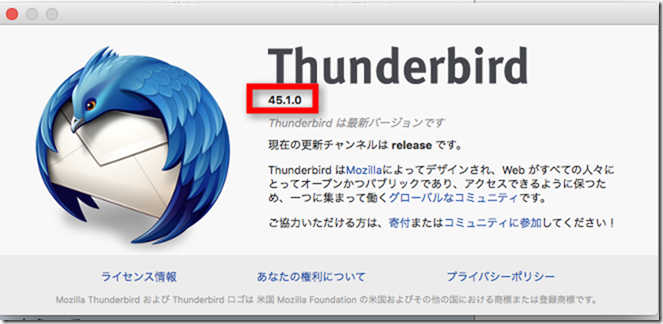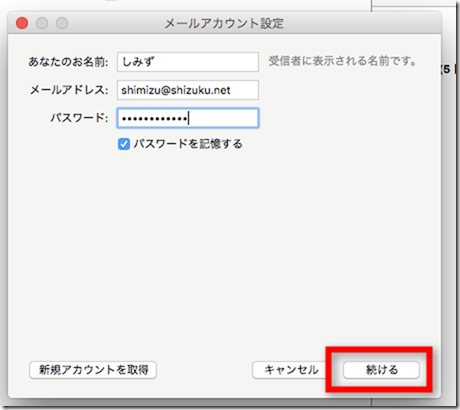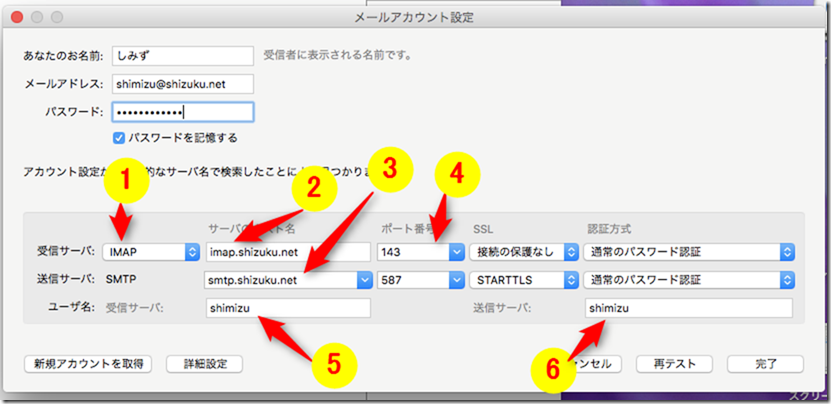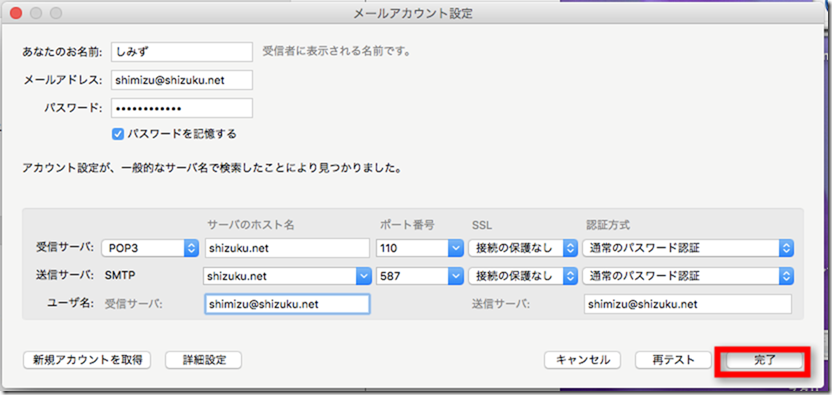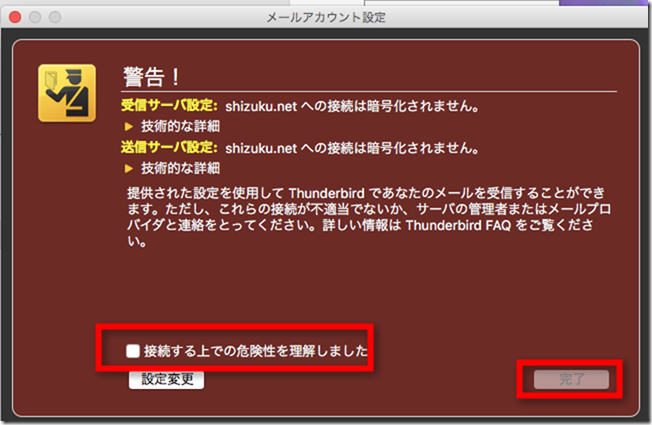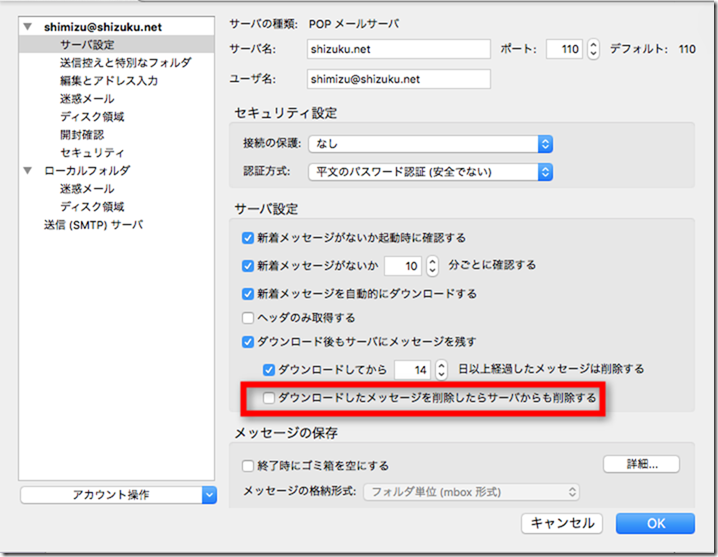mac OS X EI Capitan ver 10.11.5 で thunderbird 45.1.0 を設定します。
マック用サンダーバードの最新版を入手して、メールアカウント設定開始
ここでは、shimizu@shizuku.net というメールアドレスを設定します。
受信サーバー、送信サーバーは shizuku.net あるいは mail.shizuku.net どちらでも可
以下、shizuku.net を自分のドメイン名に置き換えて 設定すること
まず、名前、メールアドレス、パスワードを入力して 続ける クリック
自動設定の画面がでてきますが、自動設定は使わない
手動設定 をクリック 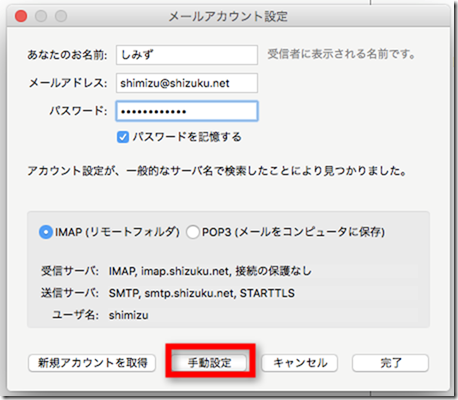
手動設定をクリックするとこの画面になります。ここで6ヶ所を修正します。
1.受信サーバー IMAPを POP3 に変更
2.imap.shizuku.net を shizuku.net に変更 mail.shizuku.net でも可
3.smtp.shizuku.net を shizuku.net に変更 mail.shizuku.net でも可
4.ポート番号 143 を 110に変更 これは imap を pop3 にすると、勝手に変わるはず。
5.6.ユーザー名のところ、受信サーバー 送信サーバーとも shimizu@shizuku.net に変更
修正後の状態は次の通り、これで完了ボタンをクリック
完了ボタンを押すと次の警告が出ます。
接続する上での危険性を理解しました のところをチェックして 再度完了ボタンをクリック
あと1つだけメールアカウントの設定修正をします。
サーバー設定のところを開いて、
ダウンロードしたメッセージを削除したらサーバーからも削除するのところにあるチェックを外す
以上で設定完了です。